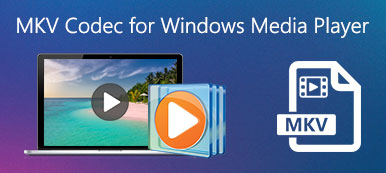In het multimedialandschap worstelen met Audiocodec niet ondersteund Fouten kunnen het genot van de inhoud verstoren. Als u op zoek bent naar een oplossing, overweeg dan oplossingen zoals videofixers en -converters. Ontdek de functies en stappen binnen deze tools, die een aanpak op maat bieden om compatibiliteitsproblemen aan te pakken. Als alternatief bieden het updaten van bestaande codecs, het uitproberen van verschillende spelers en het gebruiken van online conversietools extra mogelijkheden om soepel afspelen te garanderen. Deze uitgebreide gids voorziet u van diverse strategieën om de hindernis van niet-ondersteunde audiocodecs te overwinnen en uw multimedia-ervaring te verbeteren.
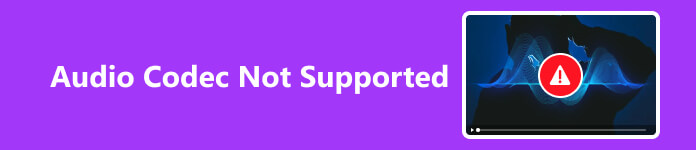
- Deel 1. Apeaksoft Video Fixer gebruiken
- Deel 2. Apeaksoft Video Converter Ultimate gebruiken
- Deel 3. Controleer de systeemgeluidsinstelling
- Deel 4. Mediaspeler updaten
- Deel 5. Gebruik de ingebouwde tools van het besturingssysteem
- Deel 6. Audio extraheren en vervangen
- Deel 7. Veelgestelde vragen over audiocodec die niet wordt ondersteund
Deel 1. Apeaksoft Video Fixer gebruiken
Apeaksoft Video-fixer is een speciale oplossing die is ontworpen om problemen met de audiocodec in videobestanden op te lossen. Deze gespecialiseerde software blinkt uit in het identificeren en repareren van discrepanties met betrekking tot audiocodecs, waardoor optimale audioprestaties worden gegarandeerd. De gebruiksvriendelijke interface vereenvoudigt het proces en maakt het toegankelijk voor gebruikers die op zoek zijn naar efficiënte en gerichte reparaties van audiocodecs in hun videocontent.
Stap 1 Download en installeer Apeaksoft Video Fixer op uw computer. Start vervolgens na de installatie de software.
Stap 2 Selecteer vervolgens het eerste + pictogram om de beschadigde video toe te voegen, waarbij het bericht Audiocodec niet ondersteund wordt weergegeven
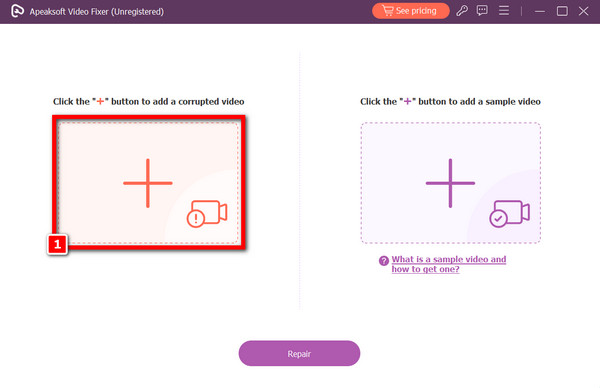
Stap 3 Om de voorbeeldvideo toe te voegen, klikt u op het +-pictogram aan de rechterkant van het scherm. Houd er rekening mee dat het selecteren van de voorbeeldvideo van cruciaal belang is voor de reparatieprocedure, aangezien deze zal dienen als handleiding voor het hulpprogramma voor het repareren van de video.
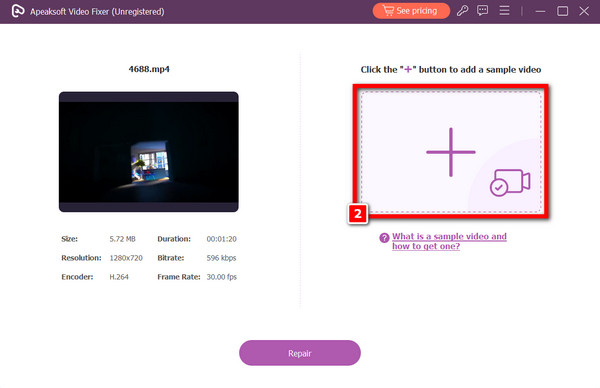
Stap 4 Nadat u beide video's hebt geselecteerd, kunt u nu op de optie Repareren klikken om de herstelprocedure te starten. Wacht even terwijl de software de video aanpast.
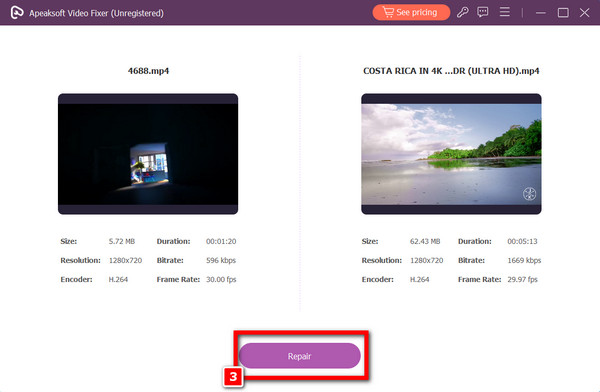
Stap 5 Nadat het probleem is opgelost, klikt u ten slotte op de knop Voorbeeld om het eindproduct te bekijken. Als je er tevreden mee bent, kun je op de knop Opslaan tikken om de video op je computer te bewaren.
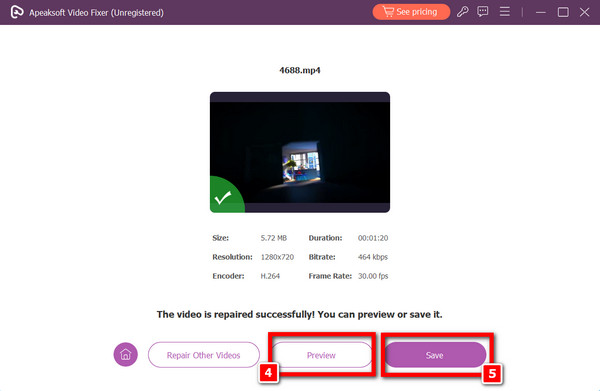
Deel 2. Apeaksoft Video Converter Ultimate gebruiken
Apeaksoft Video Converter Ultimate onderscheidt zich als een veelzijdige tool, die functioneert als een uitgebreide video-omzetter en robuuste reparatiemogelijkheden bevat, inclusief het oplossen van problemen met de audiocodec. Deze software verwerkt naadloos de conversies van videoformaten en adresseert en corrigeert verschillende problemen binnen multimediabestanden. De geavanceerde reparatiefuncties zorgen voor een holistische aanpak, waardoor het een onmisbare oplossing is voor gebruikers die op zoek zijn naar een tool die de integriteit van hun video-inhoud actief verbetert en herstelt.
Stap 1 Download en installeer Apeaksoft Video Fixer op uw computer. Start vervolgens na de installatie de software.
Stap 2 Klik vervolgens op de Bestanden toevoegen knop om de audioconversie of -reparatie te starten.
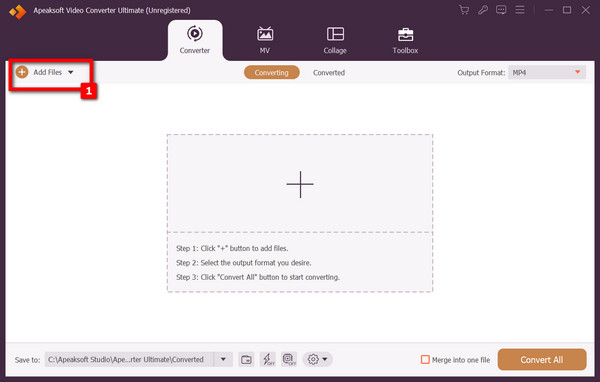
Stap 3 Selecteer vervolgens het audiobestand dat moet worden aangepast. Kies daarna de audio van de vaste video Output Format.

Stap 4 Daarna verschijnt er een pop-upvenster waarin u een audioformaat kunt selecteren, inclusief AAC, AC3, WMA, en anderen – zullen verschijnen. Kiezen van Hoge, Medium en Lage kwaliteit voor het formaat dat je daarnaast hebt geselecteerd.

Stap 5 Nadat u het audioformaat hebt gekozen, klikt u op de Alles omzetten knop om het proces te voltooien.
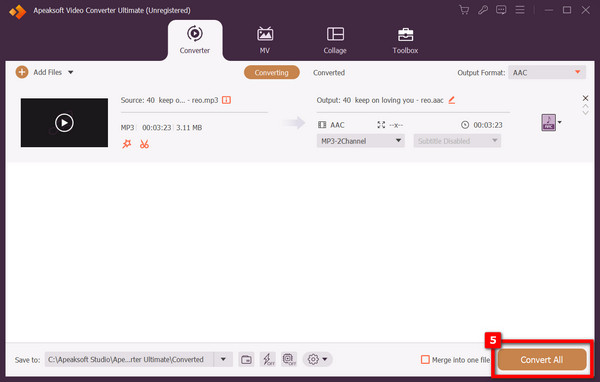
Deel 3. Controleer de systeemgeluidsinstelling
Controleer de audio-instellingen van uw computer om compatibiliteitsproblemen met de audiocodec op te lossen. Zorg voor de juiste configuratie, aangezien discrepanties in de systeeminstellingen kunnen leiden tot fouten die niet door de audiocodec worden ondersteund. Navigeer naar de geluidsinstellingen en bevestig de juiste configuraties. Het corrigeren van eventuele inconsistenties kan aanzienlijk bijdragen aan het oplossen van deze problemen, waardoor naadloos afspelen mogelijk wordt en de problemen met de compatibiliteit van audiocodecs worden opgelost die u tegenkomt in multimediabestanden op uw systeem.
Deel 4. Mediaspeler updaten
Houd uw mediaspeler up-to-date om problemen met audiocodecs die niet worden ondersteund aan te pakken. Regelmatige updates garanderen toegang tot verbeterde codec-ondersteuning en bugfixes in nieuwere versies. Deze proactieve benadering van het onderhoud van uw mediaspeler garandeert een naadloze multimedia-ervaring en lost compatibiliteitsproblemen op die verband houden met niet-ondersteunde audiocodecs. Door up-to-date te blijven, verbetert u de mogelijkheden van uw speler, waardoor deze effectief een breder scala aan audioformaten kan verwerken zonder afspeelbelemmeringen tegen te komen.
Deel 5. Gebruik de ingebouwde tools van het besturingssysteem
Maak gebruik van de eigen mogelijkheden van uw besturingssysteem om videobestanden te converteren zonder externe hulpmiddelen. Ontdek de ingebouwde conversiefuncties, die vaak te vinden zijn in mediaspelers of systeemhulpprogramma's, die de transformatie van de video naar een universeel ondersteund formaat mogelijk maken. Deze aanpak omzeilt de noodzaak van applicaties van derden, stroomlijnt het proces en lost problemen met audiocodecs die niet worden ondersteund op via de inherente functionaliteiten van uw besturingssysteem.
Deel 6. Audio extraheren en vervangen
Zorg voor de integriteit van uw videobestand om problemen met de audiocodec die niet wordt ondersteund, aan te pakken. Controleer de integriteit van het bestand, aangezien corruptie zich kan manifesteren als codec-problemen. Als er verschillen worden vastgesteld, overweeg dan om opnieuw te downloaden met behulp van een audiorecorder, of het verkrijgen van een onbeschadigde versie van het bestand. Dit nauwgezette verificatieproces helpt potentiële problemen in verband met bestandscorruptie te elimineren, waardoor een schoon en functioneel videobestand wordt gegarandeerd, waardoor compatibiliteitsproblemen met audiocodecs die tijdens het afspelen optreden, worden aangepakt en opgelost.
Deel 7. Veelgestelde vragen over audiocodec die niet wordt ondersteund
Wordt Windows Media Player geleverd met alle codecs?
Nee, Windows Media Player bevat niet standaard alle codecs. Het ondersteunt standaardformaten, maar voor specifieke bestandstypen zijn mogelijk aanvullende codecs vereist. Gebruikers moeten vaak codec-pakketten installeren of alternatieve mediaspelers gebruiken voor bredere compatibiliteit. Je kunt ook andere proberen Alternatieven voor Windows Media Player controleren.
Kun je codecs op je telefoon installeren?
Ja, afhankelijk van het besturingssysteem kun je codecs op je telefoon installeren. Android-apparaten kunnen bijvoorbeeld profiteren van apps of spelers van derden die verschillende codecs ondersteunen, terwijl iOS beperkte ondersteuning heeft vanwege het gesloten ecosysteem van Apple.
Waar kun je gratis audiocodecs krijgen?
Je kunt gratis audiocodecs vinden op verschillende online platforms. Websites zoals Xiph.org en Codec Guide bieden een reeks open-source en gratis beschikbare audiocodecs. Bovendien bevatten codec-pakketten zoals K-Lite Codec Pack vaak een verzameling gratis codecs.
Heeft codec invloed op de audiokwaliteit?
Ja, codecs kunnen de audiokwaliteit beïnvloeden. De codeckeuze bepaalt hoe audiogegevens worden gecomprimeerd en gedecomprimeerd, wat van invloed is op factoren als bestandsgrootte en betrouwbaarheid. Codecs van hoge kwaliteit behouden de audio-integriteit beter, terwijl codecs met verlies de audiokwaliteit tijdens compressie kunnen verminderen.
Conclusie
Kortom, overwinnen Niet-ondersteunde audiocodec Fouten vragen om een veelzijdige aanpak. Apeaksoft's Video Fixer en Video Converter Ultimate bieden gespecialiseerde oplossingen, terwijl systeemcontroles, spelerupdates en OS-tools aanvullende oplossingen bieden. Het begrijpen van codecs en hun impact zorgt voor een naadloze multimedia-ervaring. Ontdek diverse strategieën voor meer contentplezier.